Hogyan lehet automatikusan válaszolni az üzenetekre iPhone-on

Beállíthatunk automatikus válaszokat iPhone-on a Fókusz módban, ha nem tud közvetlenül SMS-t küldeni, például vezetés közben, megbeszélésen,...

Az iPhone-on a Fókusz módban beállíthatunk automatikus válaszokat az üzenetekre, ha nem tud közvetlenül SMS-t küldeni, például vezetés közben, értekezleten... Teljesen beállíthatja a válasz tartalmát. Automatikusan válaszolhat az üzenetekre az iPhone-on kívánsága szerint. A felhasználóknak csak Fókusz módban kell beállítaniuk a vezetési módot, hogy automatikusan válaszoljanak az üzenetekre. Az alábbiakban található utasítások az üzenetekre való automatikus válaszadáshoz iPhone készüléken.
Utasítások az üzenetek automatikus megválaszolásához iPhone-on
1. lépés:
Először nyissa meg a Beállításokat, majd kattintson a Fókusz mód elemre . Ezután kattintson a plusz ikonra egy új mód létrehozásához.
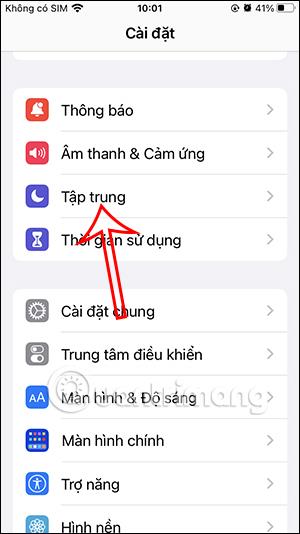
2. lépés:
Váltson az új Fókuszmód-választó felületre, és kattintson a Meghajtó gombra a beállítás folytatásához. Kattintson a Fókusz mód testreszabása elemre.

3. lépés:
A képen látható felületen a felhasználó az Automatikus válasz lehetőségre kattint a beállításhoz. Itt szeretne automatikusan válaszolni az üzenetekre, amelyik névjegycsoporttal , az iPhone kedvenc névjegyeivel vagy az összes névjegyével.
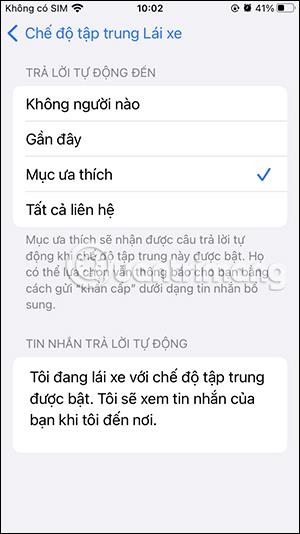
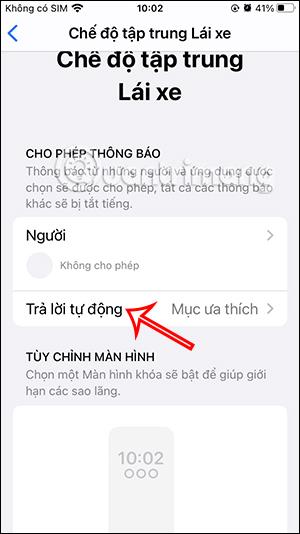
Ezután görgessen lejjebb, és írja be az automatikus válaszüzenet tartalmát, amelyet el szeretne küldeni a névjegyei között.
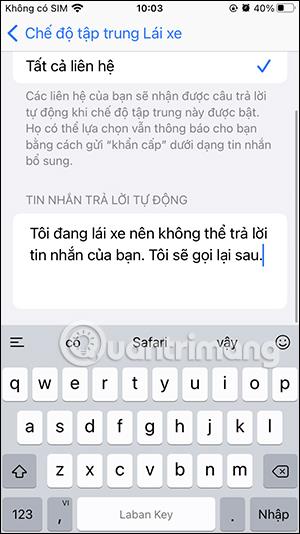
4. lépés:
Térjen vissza a Vezetési mód beállítási felületére, kattintson a Vezetés közben elemre az üzemmódváltáshoz. Itt válthat át a kézi üzemmódból az automatikus módba . Így az üzenetre automatikusan válaszol.
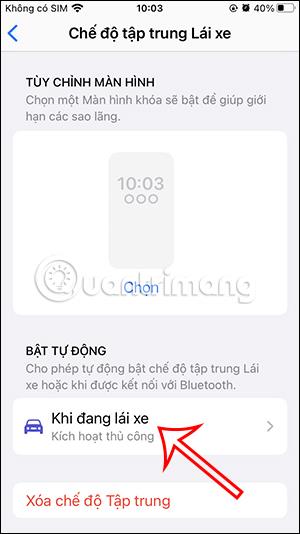
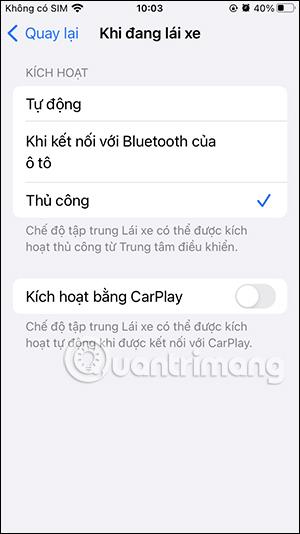
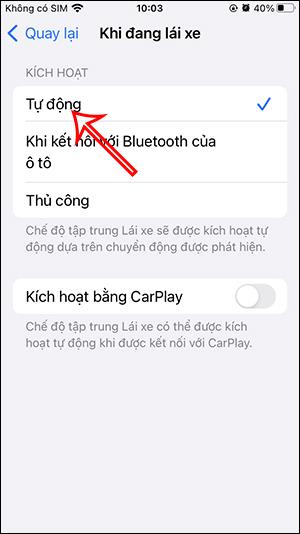
Az alábbiakban lehetőség van a CarPlay segítségével történő aktiválásra is , ha járműve használja.
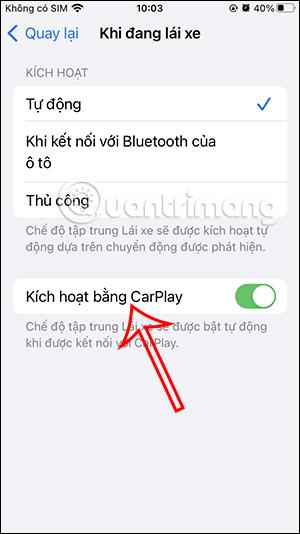
5. lépés:
Ha vezet, vagy nem tud válaszolni az üzenetekre, aktiváljuk a Fókuszált vezetési módot , hogy az üzenetekre automatikusan válaszolni lehessen.
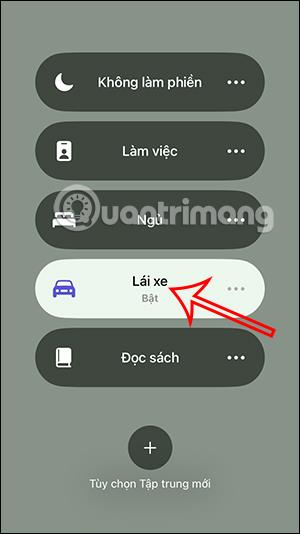
6. lépés:
A vezetési mód újbóli megváltoztatásához csak el kell érnie ezt a módot, és módosítania kell a kívánt tartalmat. Ha nem szeretné használni, nyomja meg a Fókusz mód törlése gombot , majd válassza a Törlés lehetőséget.
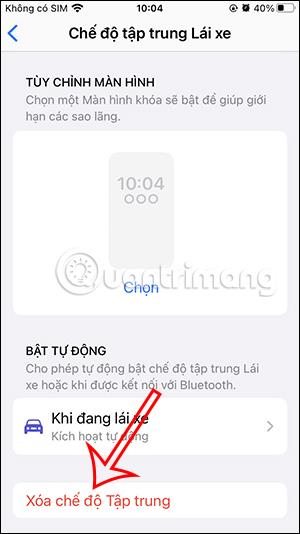
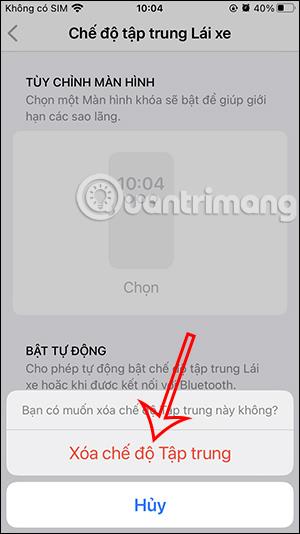
A Sound Check egy kicsi, de nagyon hasznos funkció az iPhone telefonokon.
Az iPhone Fotók alkalmazásának memóriafunkciója van, amely filmekhez hasonlóan zenés fotó- és videógyűjteményeket hoz létre.
Az Apple Music kivételesen nagyra nőtt 2015-ös bevezetése óta. A Spotify után a mai napig a világ második legnagyobb fizetős zenei streaming platformja. A zenei albumok mellett az Apple Music több ezer zenei videónak, éjjel-nappali rádióállomásnak és sok más szolgáltatásnak ad otthont.
Ha háttérzenét szeretne a videóiban, vagy pontosabban a lejátszott dalt rögzíti a videó háttérzeneként, akkor van egy rendkívül egyszerű megoldás.
Bár az iPhone tartalmaz egy beépített Időjárás alkalmazást, néha nem ad elég részletes adatokat. Ha hozzá szeretne adni valamit, az App Store-ban rengeteg lehetőség áll rendelkezésre.
Az albumokból származó fényképek megosztása mellett a felhasználók fotókat is hozzáadhatnak az iPhone megosztott albumaihoz. Automatikusan hozzáadhat fényképeket a megosztott albumokhoz anélkül, hogy újra kellene dolgoznia az albumból.
Két gyorsabb és egyszerűbb módja van a visszaszámláló/időzítő beállításának Apple-eszközén.
Az App Store több ezer nagyszerű alkalmazást tartalmaz, amelyeket még nem próbált ki. Az általános keresési kifejezések nem biztos, hogy hasznosak, ha egyedi alkalmazásokat szeretne felfedezni, és nem szórakoztató véletlenszerű kulcsszavakkal végtelen görgetésbe kezdeni.
A Blur Video egy olyan alkalmazás, amely elhomályosítja a jeleneteket vagy a telefonján kívánt tartalmat, hogy segítsen nekünk a nekünk tetsző kép elkészítésében.
Ez a cikk bemutatja, hogyan telepítheti a Google Chrome-ot alapértelmezett böngészőként iOS 14 rendszeren.









